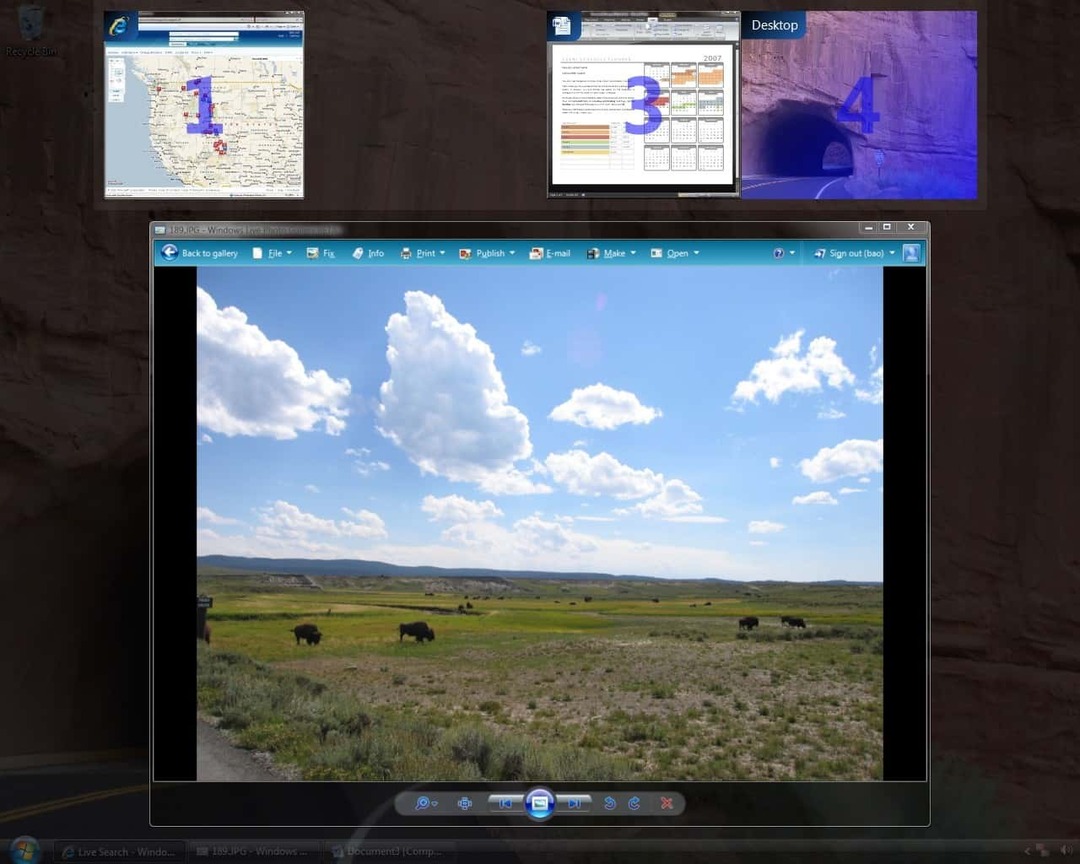- Alt + Tab klavye kısayolu, kullanıcıların bilgisayarda açık olan uygulamalar arasında gezinmesine yardımcı olur, ancak çoğu kişi kısayolun Windows 11'de çalışmadığını bildirmiştir.
- Hatayı düzeltmek için Windows Gezgini işlemini yeniden başlatın, çakışan uygulamaları kaldırın, buradaki diğer yöntemlerin yanı sıra DISM ve SFC taramasını çalıştırın.
- Ayrıca, Windows 11'deki en kullanışlı klavye kısayollarını öğrenin.
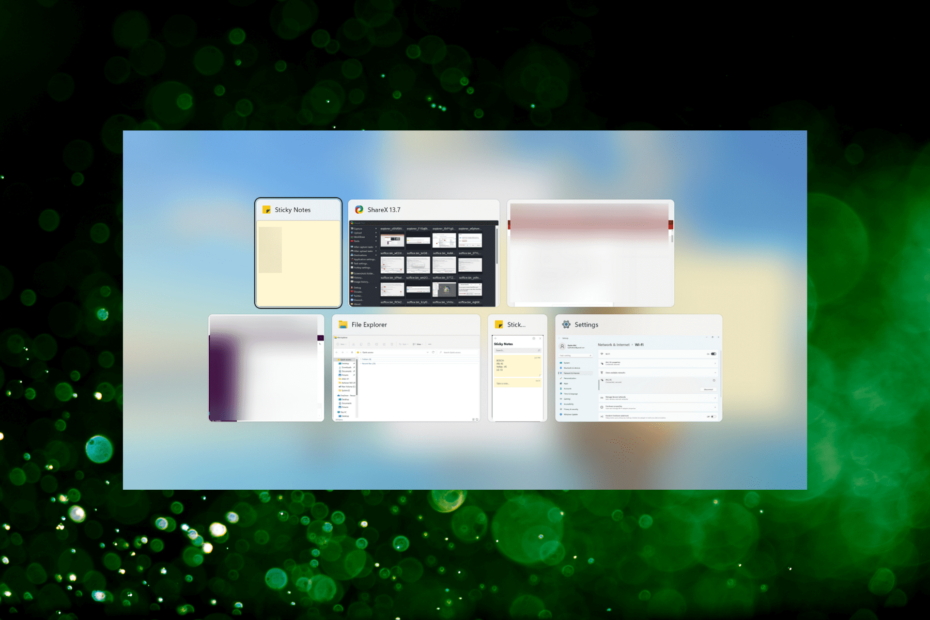
XİNDİR DOSYAYI TIKLAYARAK KURULUM
Bu yazılım, yaygın bilgisayar hatalarını onarır, sizi dosya kaybından, kötü amaçlı yazılımlardan, donanım arızasından korur ve bilgisayarınızı maksimum performans için optimize eder. Şimdi 3 kolay adımda bilgisayar sorunlarını düzeltin ve virüsleri kaldırın:
- Restoro PC Onarım Aracını İndirin Patentli Teknolojilerle birlikte gelen (patent mevcut burada).
- Tıklamak Taramayı Başlat PC sorunlarına neden olabilecek Windows sorunlarını bulmak için.
- Tıklamak Hepsini tamir et bilgisayarınızın güvenliğini ve performansını etkileyen sorunları gidermek için
- Restoro tarafından indirildi 0 okuyucular bu ay
vurmak alt + Sekme tuşu, Windows'ta açık uygulamalar arasında gezinmenin ve istediğinizi hızlı bir şekilde açmanın hızlı bir yoludur. Hepimizin sevdiği bir klavye kısayolu. Ancak birçok kullanıcı Windows 11'e yükselttikten sonra alt + Sekme çalışmıyor olmak.
Bu durumda, istediğiniz uygulamaları yine de manuel olarak açabilirsiniz, ancak elleri Alt + Tab klavye kısayoluna ayarlanmış olanlar genellikle bunu bir sorun olarak görür. Diğerleri için de kısayol çok daha uygun bir seçenektir.
Yani, eğer alt + Sekme Windows 11'de çalışmıyorsa, sorunu gidermek için aşağıdaki bölümde listelenen yöntemleri deneyin.
Windows 11'de Alt + Tab çalışmıyorsa ne yapmalıyım?
1. Windows Gezgini işlemini yeniden başlatın
- Basmak Ctrl + Vardiya + ESC başlatmak için Görev Yöneticisi.
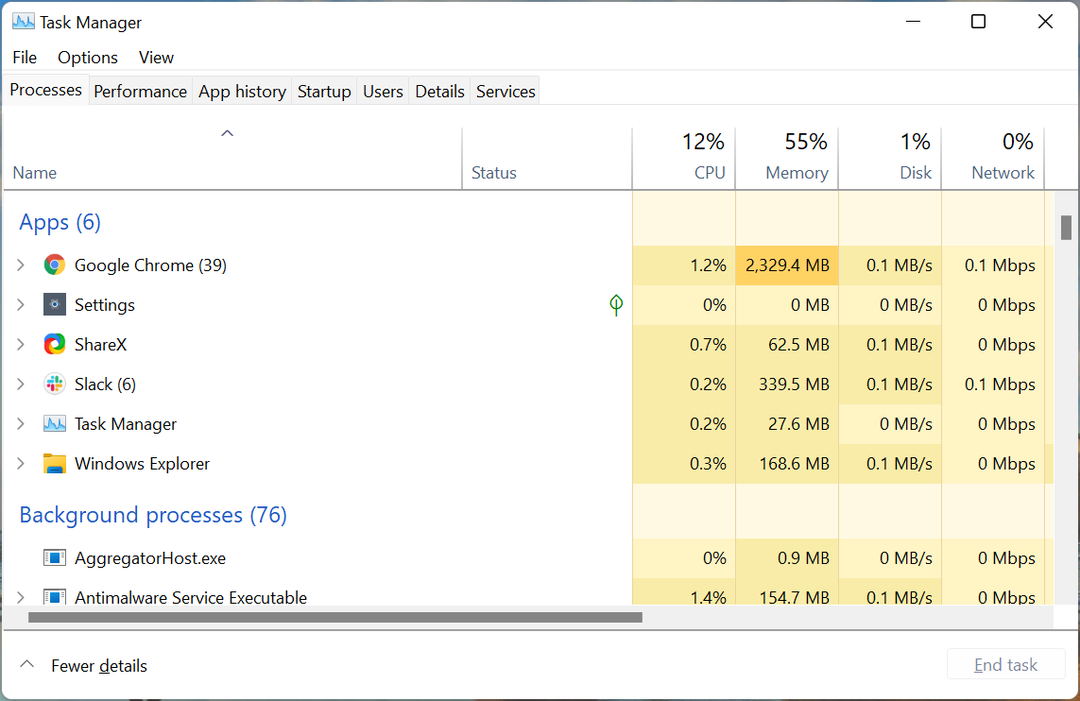
- seçin Windows Gezgini (explorer.exe) işlemi, üzerine sağ tıklayın ve seçin Tekrar başlat bağlam menüsünden.
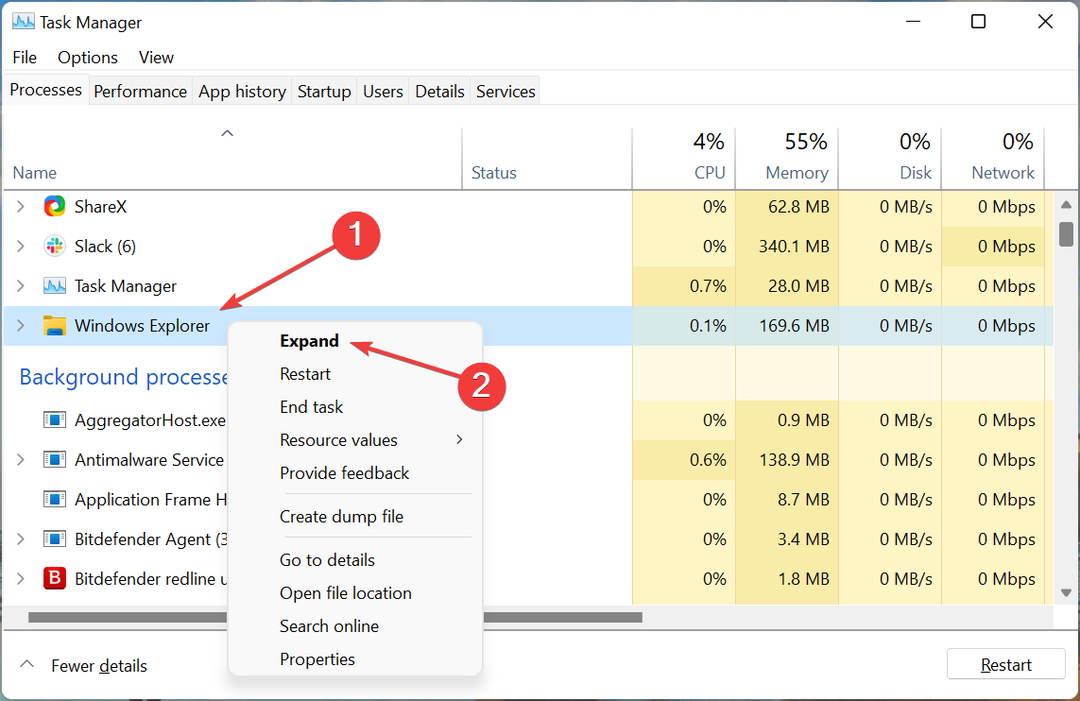
Çoğu zaman, Windows Gezgini sürecindeki önemsiz bir hatadır. alt + Sekme Windows 11'de çalışmıyor sorunu burada. Bu durumda, işlemi yeniden başlatmak hatayı düzeltmelidir.
2. Başka bir klavye deneyin
Klavyeyi yeterince uzun süredir kullanıyorsanız ve klavyeyle ilgili başka sorunlar fark ederseniz, sorun klavyede de olabilir. içeren diğer kısayolların olup olmadığını kontrol edin. alt veya Sekme anahtar iş.
Ayrıca başka bir klavye kullanmayı deneyebilirsiniz ve çalışırsa, önceki klavyeniz muhtemelen arızalıydı. Yenisi çalışmıyorsa, bu bir yazılım sorunudur. Bu durumda, aşağıda listelenen yöntemlerden biri çalışmalıdır.
3. Windows 11'i güncelleyin
- Basmak pencereler + İ başlatmak için Ayarlar uygulamasını seçin ve Windows güncelleme soldaki gezinme bölmesinde listelenen sekmelerden.
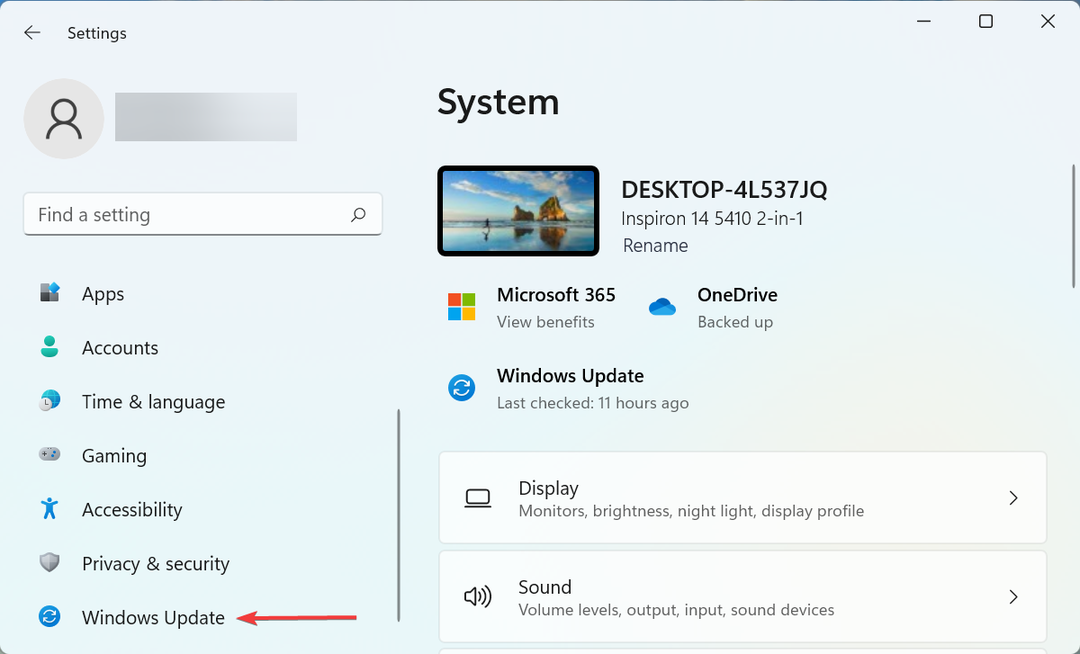
- Ardından, üzerine tıklayın Güncellemeleri kontrol et sağdaki düğme.
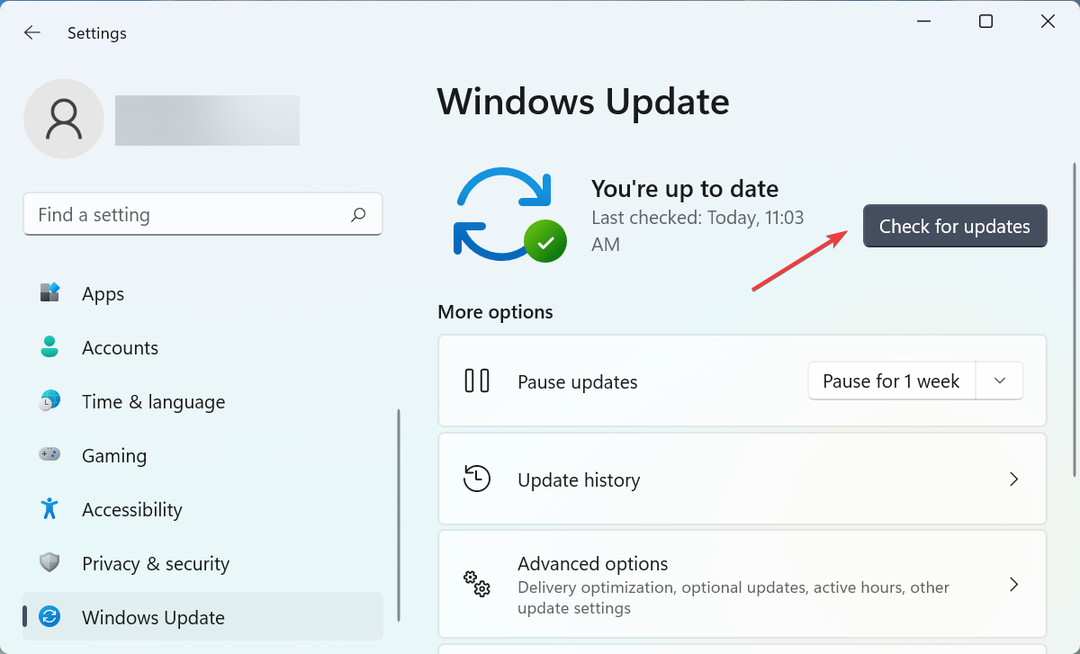
- Taramadan sonra bir güncelleme listeleniyorsa, üzerine tıklayın. Indirin ve yükle Onu almak için.
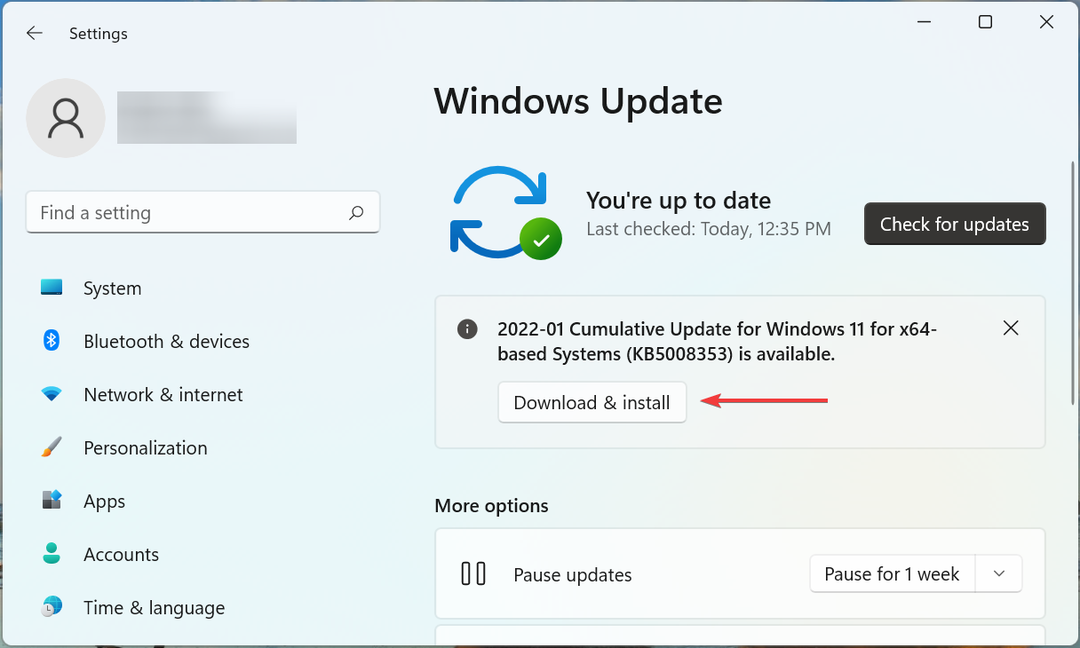
Bazen, Windows Update'teki bir hata da şunlara yol açabilir: alt + Sekme Windows 11'de çalışmıyor. Ve böyle bir hata bulunursa, sonraki güncellemelerde bunun için bir yama yayınlanır. Bu nedenle, işletim sistemini güncellemek sorunu sizin için çözmelidir.
4. DISM ve SFC taramasını çalıştırın
- Basmak pencereler + S başlatmak için Aramak menü, girin Windows Terminali üstteki metin alanında, ilgili arama sonucunu sağ tıklayın ve Yönetici olarak çalıştır bağlam menüsünden.
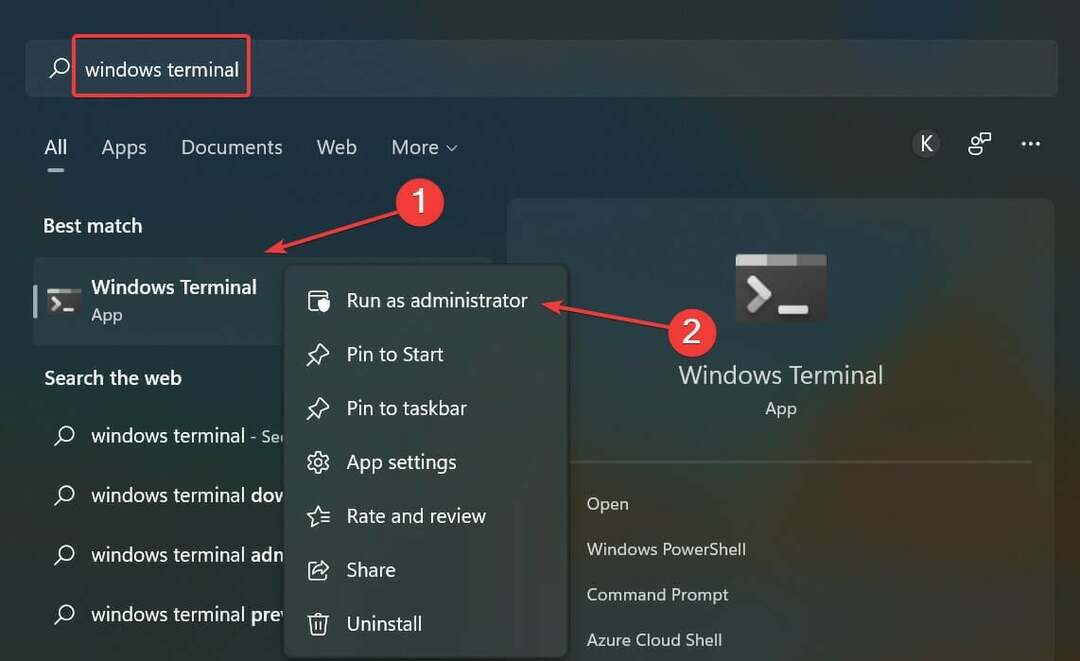
- Tıklamak Evet içinde UAC (Kullanıcı Hesabı Kontrolü) açılan komut istemi.
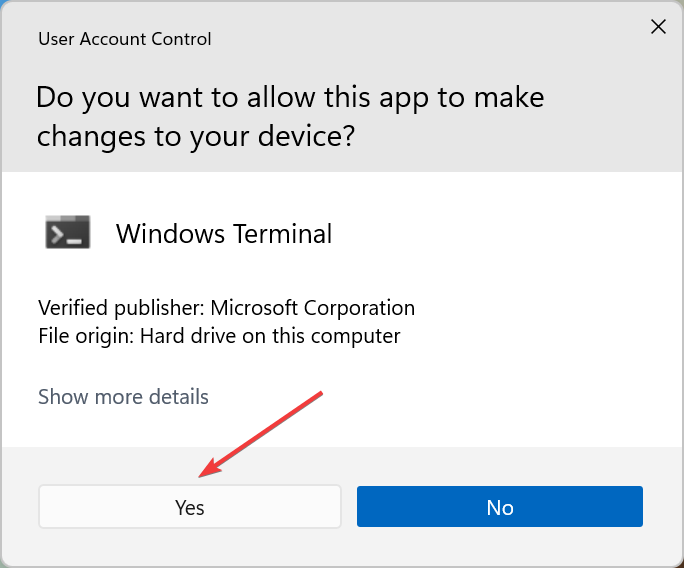
- Şimdi, üst kısımdaki aşağı bakan oka tıklayın ve Komut istemi. Alternatif olarak, vurabilirsiniz Ctrl + Vardiya + 2 çalıştırmak Komut istemi yeni bir sekmede.
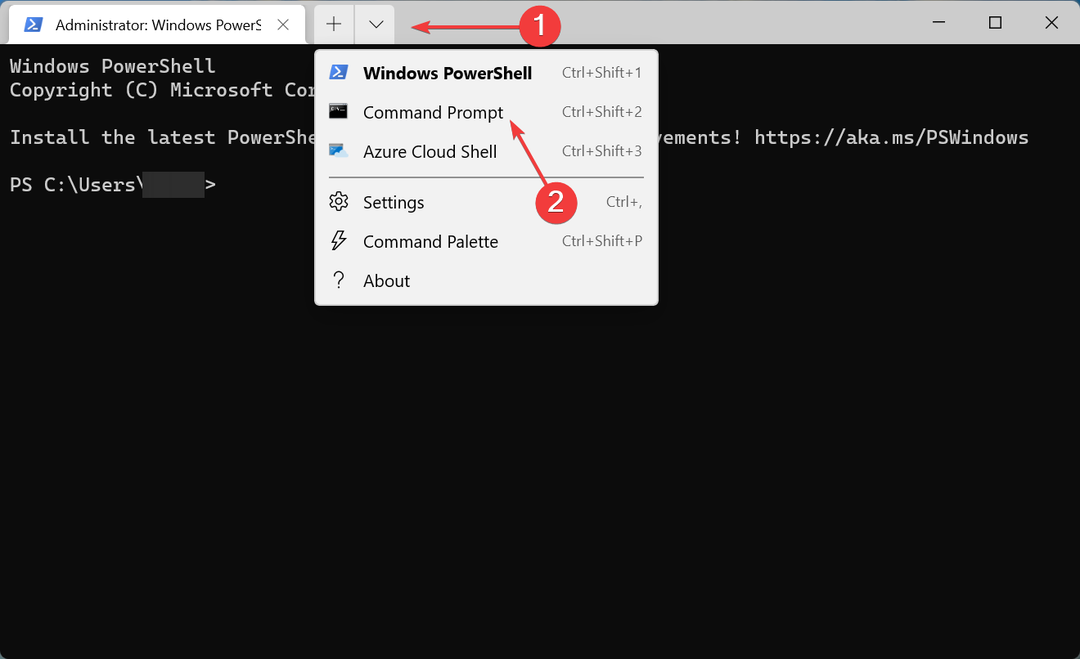
- Şimdi, aşağıdaki komutu yapıştırın ve Giriş çalıştırmak için DISM (Dağıtım Görüntüsü Hizmeti ve Yönetimi) alet:
Dism /Online /Cleanup-Image /RestoreSağlık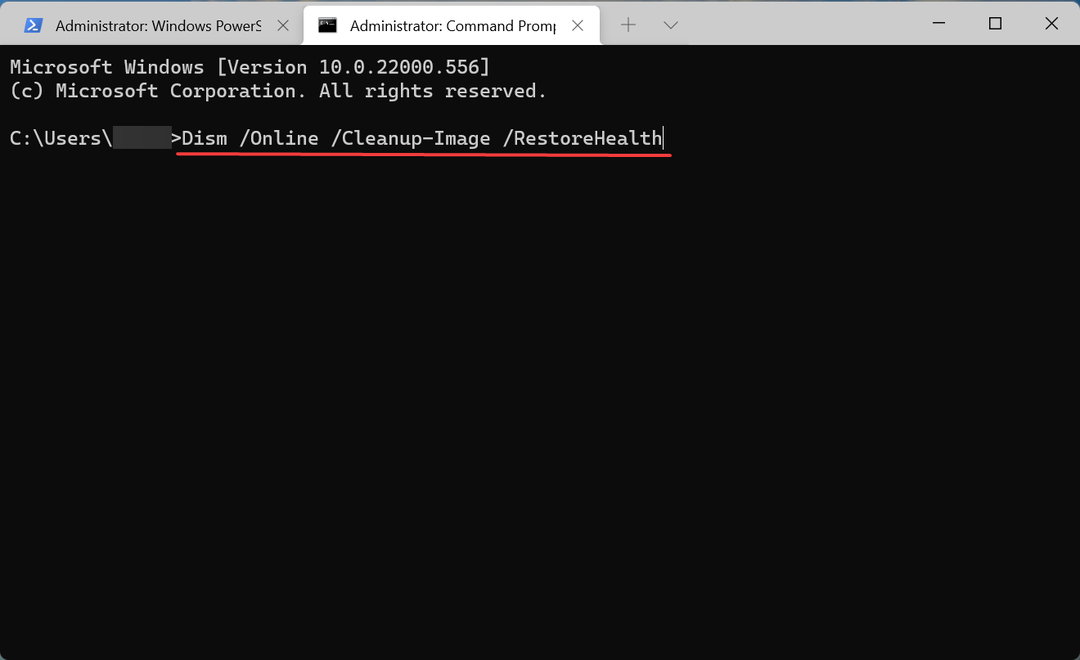
- Bittiğinde, çalıştırmak için aşağıdaki komutu yürütün. SFC(Sistem Dosyası Denetleyicisi) tarama:
sfc /scannow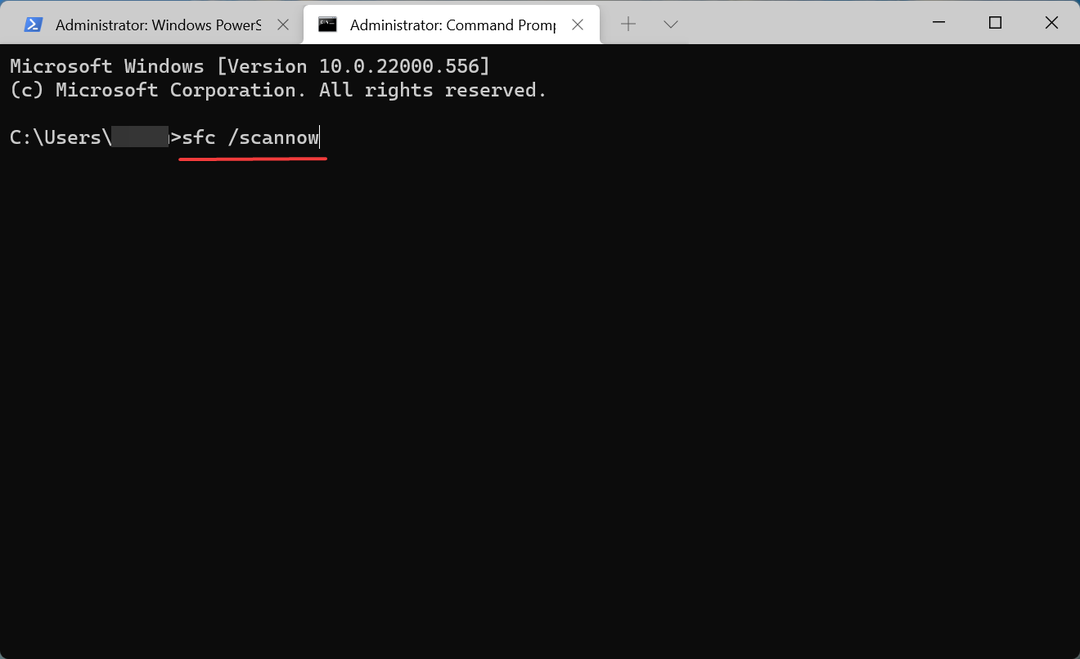
- Bittiğinde, bilgisayarı yeniden başlatın ve hatanın giderilip giderilmediğini kontrol edin.
- Windows 11'de bazı tuşlar çalışmıyor mu? Bu düzeltmeleri uygula
- Windows 11'de işlev tuşları nasıl değiştirilir
- Win + X'in Windows 11'de çalışmaması nasıl düzeltilir
- DÜZELTME: Fare ve klavye, Windows 11'de çalışmıyor
- Windows 11 klavyeyi algılamıyor mu? Bu düzeltmeleri uygula
5. Çakışan üçüncü taraf uygulamalarını kaldırın
- Basmak pencereler + İ çalıştırmak Ayarlarve seçin uygulamalar soldaki gezinme bölmesindeki sekmeler listesinden.
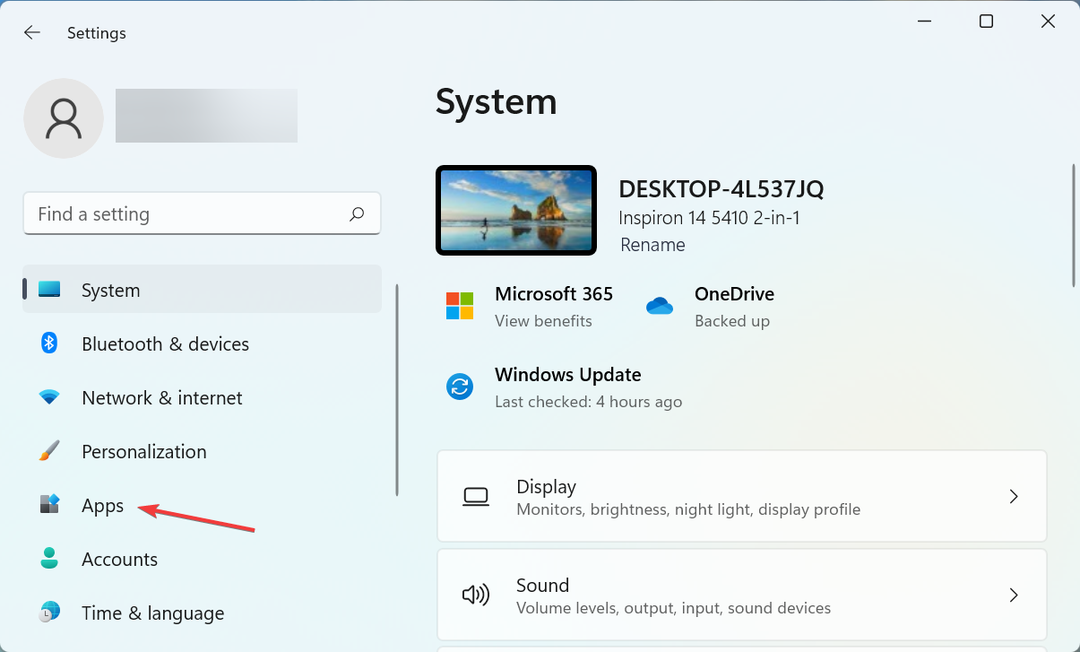
- Ardından, üzerine tıklayın Uygulamalar ve özellikler Sağdaki.
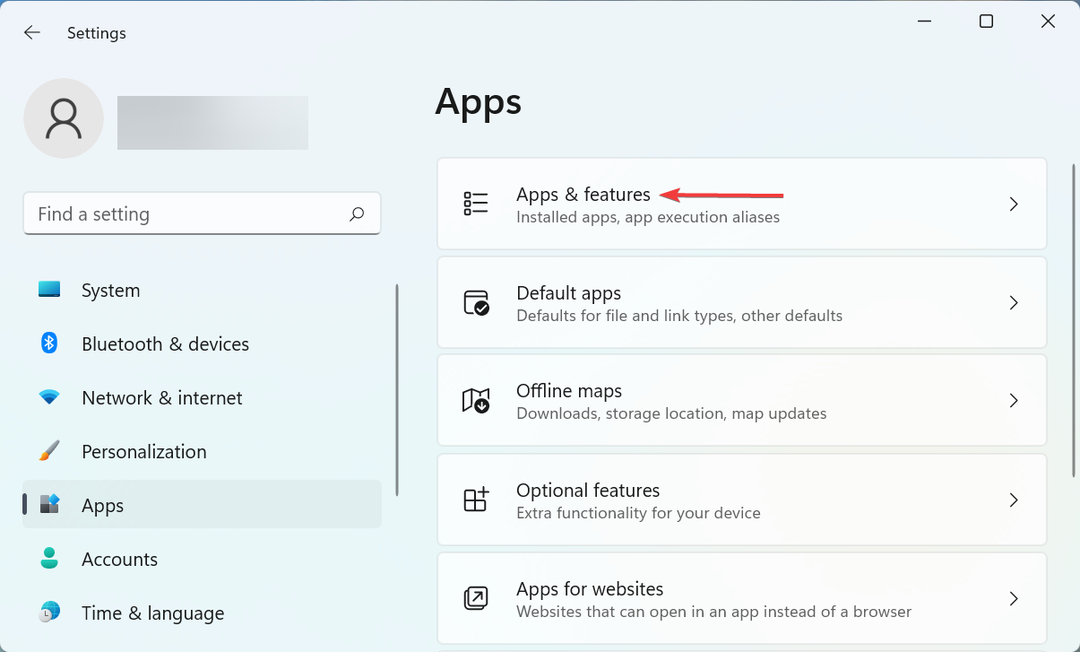
- Çakışan uygulamayı bulun, yanındaki üç noktaya tıklayın ve Kaldır açılır menüden.
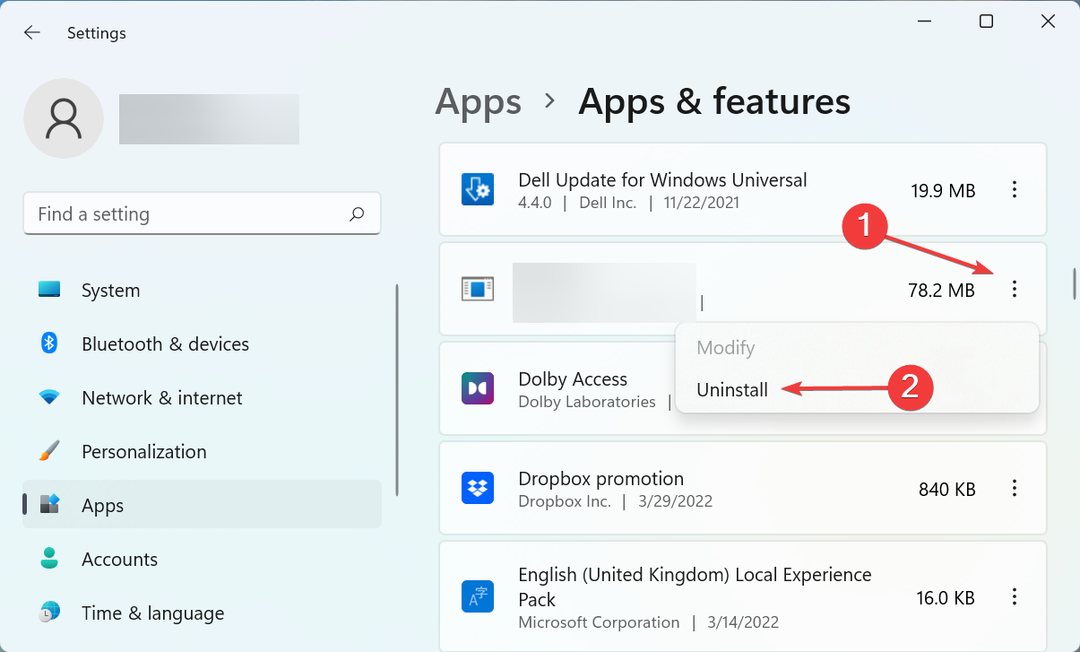
- Tekrar tıklayın Kaldır onay isteminde.
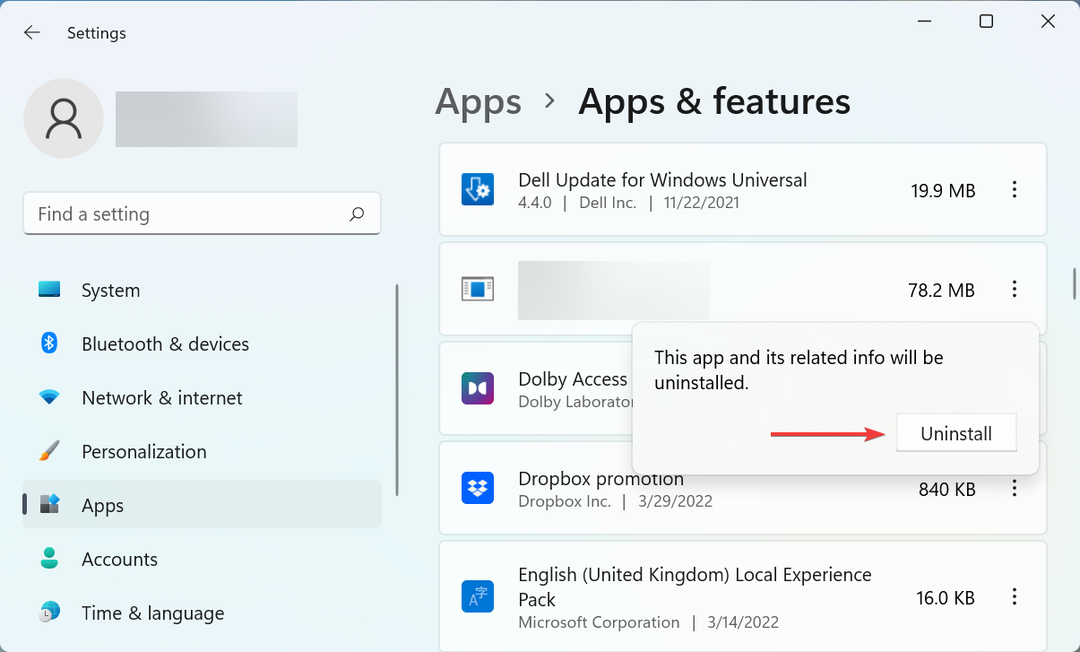
Eğer alt + Sekme Windows 11'de çalışmıyor, üçüncü taraf bir uygulama yükledikten sonra başladı, şimdi onu kaldırmanın zamanı geldi. Birçok üçüncü taraf uygulamasının işletim sisteminin işleyişiyle çeliştiği ve bir hataya yol açabileceği tespit edildi.
Bunun dışında çeşitli üçüncü taraf alt + Sekme işlevselliği geliştirmesi amaçlanan ancak çakışmaya başlayan ve bir sürü soruna neden olan anahtarlayıcılar. Bu nedenle, bunları da kaldırdığınızdan emin olun.
6. Klavye ve grafik sürücüsünü güncelleyin
- Basmak pencereler + S başlatmak için Aramak menü, girin Aygıt Yöneticisi metin alanına girin ve ilgili arama sonucunu tıklayın.
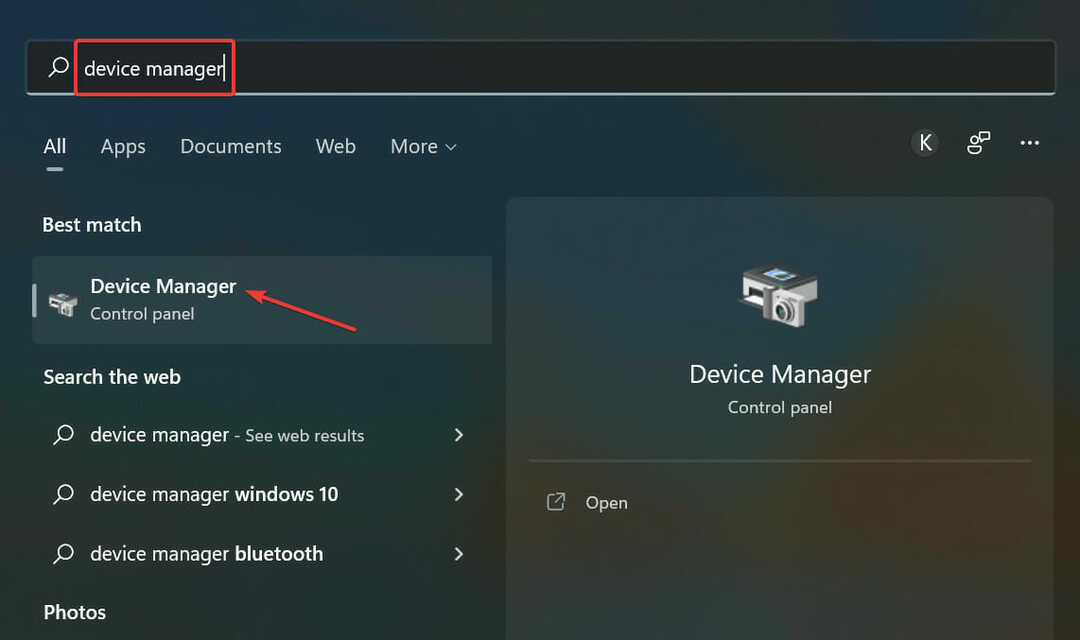
- üzerine çift tıklayın klavyeler altındaki cihazları görüntülemek için buraya girin.
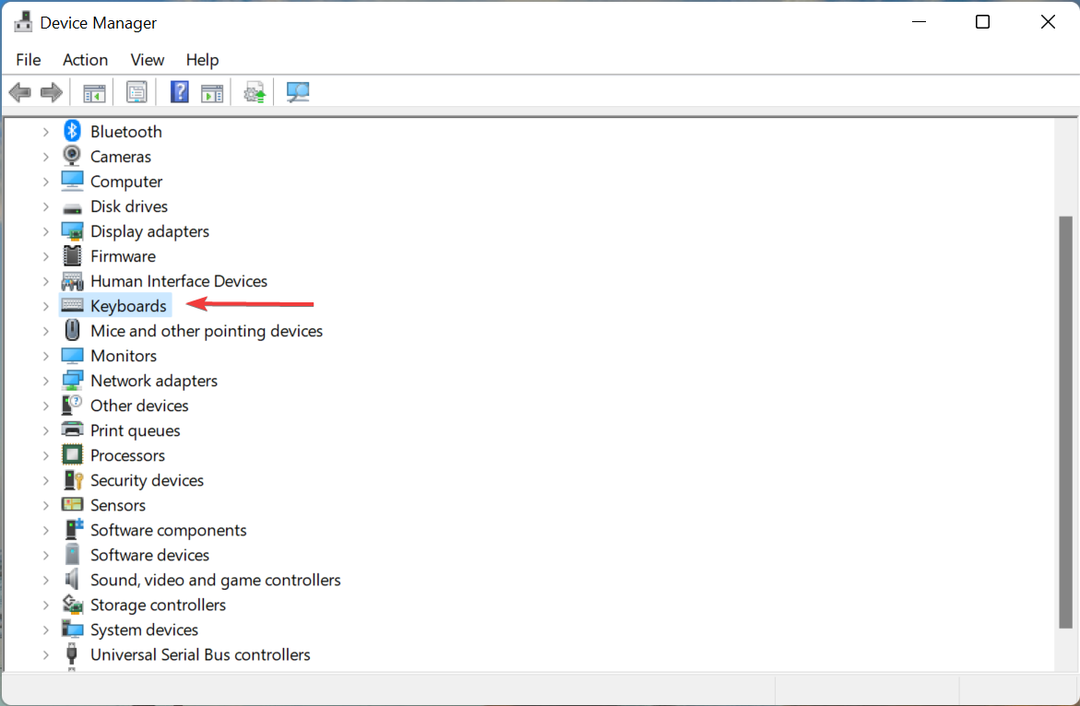
- Arızalı klavyeye sağ tıklayın ve Sürücüyü güncelle bağlam menüsünden.
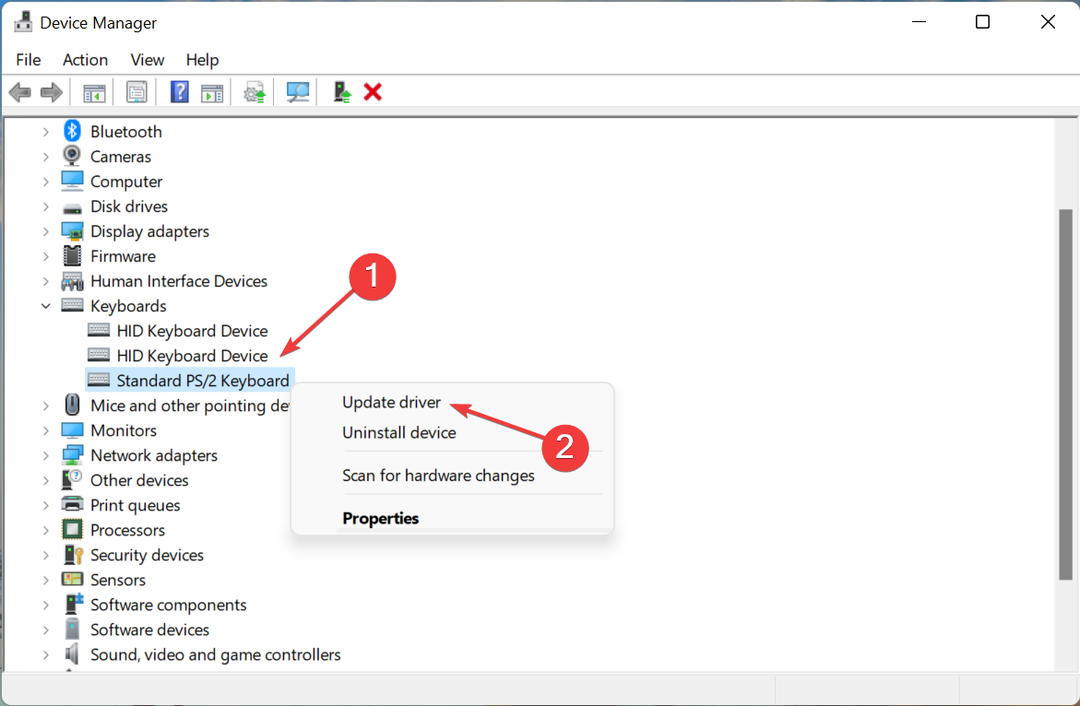
- Ardından, seçin Sürücüleri otomatik olarak ara görünen iki seçenekten Sürücüleri güncelle pencere.
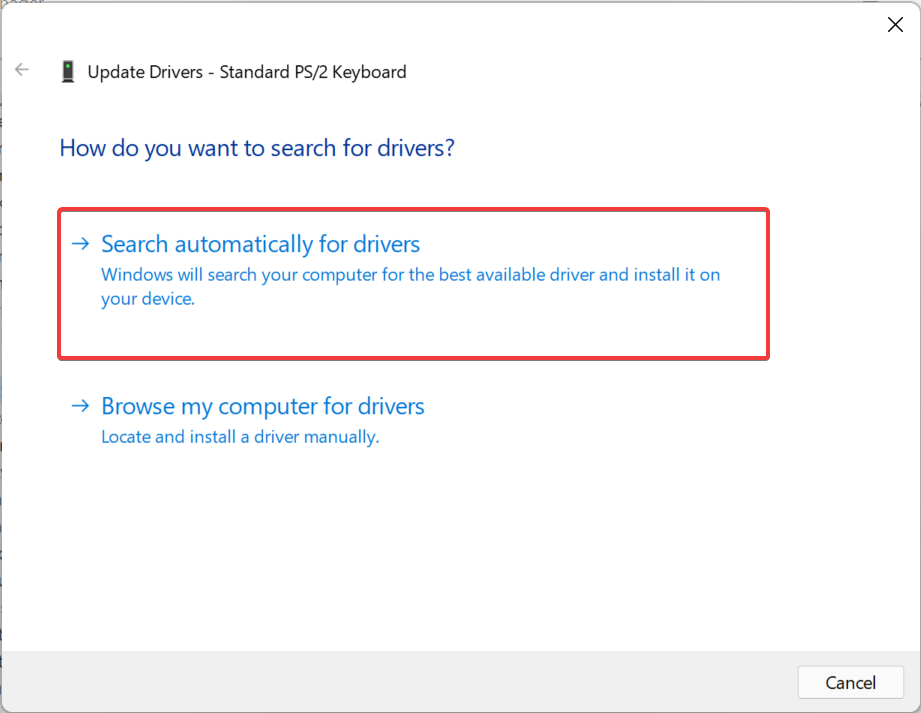
- Benzer şekilde, Windows 11'de grafik sürücüsünü güncelleyin.
Sürücünün eski bir sürümünü çalıştırıyorsanız veya uzun süredir güncellemediyseniz, bunu yapmanızın zamanı gelmiştir çünkü bu da alt + Sekme Windows 11'de çalışmıyor. İşletim sistemi güncellemelerle ilgilense de, bunları manuel olarak kontrol etmenin bir zararı yoktur.
Uzman İpucu: Özellikle bozuk depolar veya eksik Windows dosyaları söz konusu olduğunda, bazı bilgisayar sorunlarının üstesinden gelmek zordur. Bir hatayı düzeltmede sorun yaşıyorsanız, sisteminiz kısmen bozuk olabilir. Makinenizi tarayacak ve hatanın ne olduğunu belirleyecek bir araç olan Restoro'yu yüklemenizi öneririz.
Buraya Tıkla İndirmek ve onarmaya başlamak için.
Ayrıca yukarıdaki yöntemler işe yaramazsa diğer yöntemleri de deneyebilirsiniz. Windows 11'de sürücüyü güncelleme yolları. Çoğu durumda, klavye üreticisi sürücüyü Microsoft'a göndermemiş ve doğrudan resmi web sitelerine yüklememiş olabilir, bu yüzden orayı da kontrol edin.
Tüm bu sıkıntılardan kaçınmak için güvenilir bir üçüncü taraf uygulaması kullanabilirsiniz. Öneririz DriverFix, güncellemeleri otomatik olarak kontrol edecek ve bilgisayarınızdaki sürücüler için yükleyecek ve böylece hepsini güncel tutacak özel bir araç.
⇒ DriverFix'i edinin
7. Eski Alt + Tab sürümüne geçin
- Basmak pencereler + R başlatmak için Çalıştırmak komut, girin regedit metin alanında ve üzerine tıklayın TAMAM veya vur Giriş başlatmak için Kayıt düzenleyici.
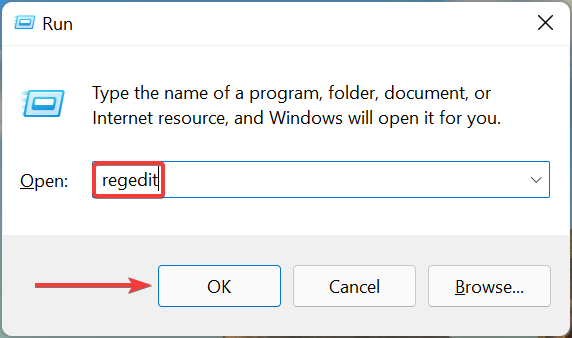
- Tıklamak Evet içinde UAC (Kullanıcı Hesabı Kontrolü) görünen istemi.
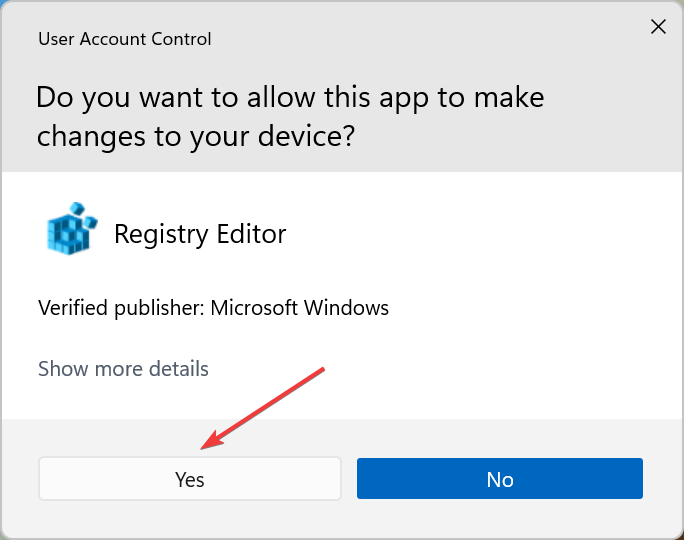
- Şimdi, aşağıdaki yolu üstteki adres çubuğuna yapıştırın ve Giriş. Alternatif olarak, soldaki bölmeyi kullanarak ona gidebilirsiniz:
HKEY_CURRENT_USER\Yazılım\Microsoft\Windows\CurrentVersion\Explorer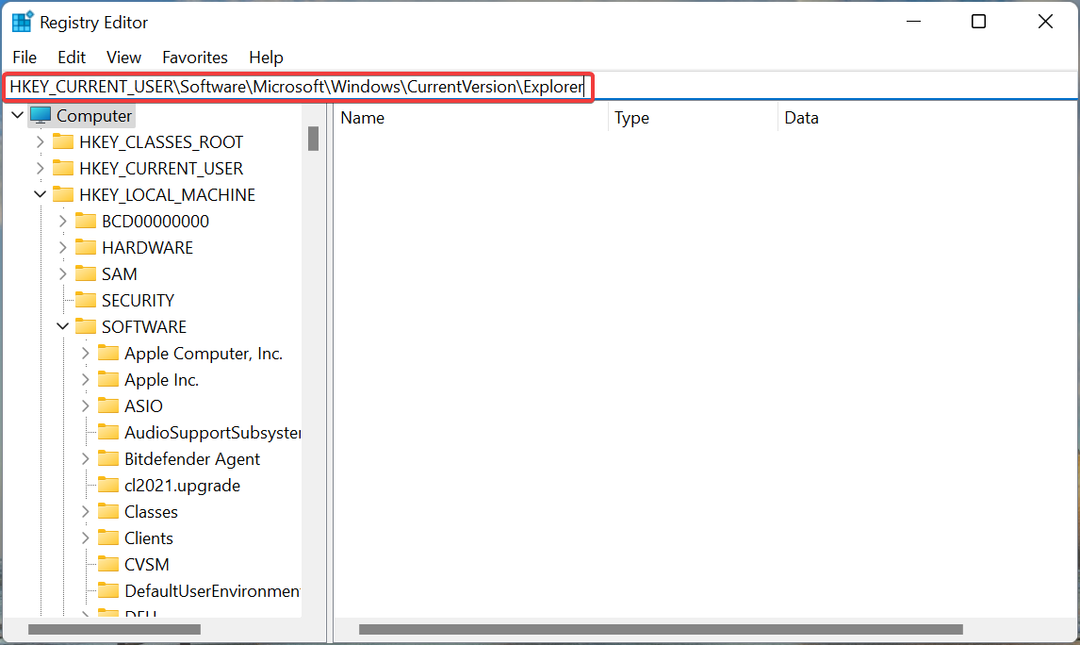
- Sağdaki boş kısımda herhangi bir yere sağ tıklayın, imleci üzerine getirin Yeni, seçme DWORD (32-bit) Değeri menüden ve tuşu olarak adlandırın AltTabAyarları.
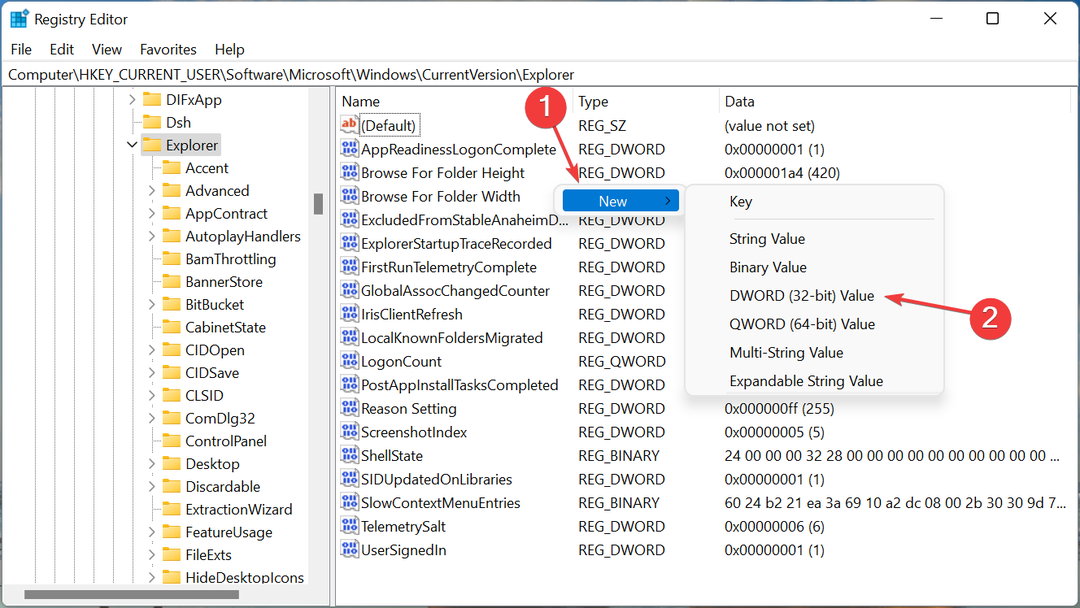
- üzerine çift tıklayın AltTabAyarları değiştirmek için az önce oluşturduğunuz anahtar.
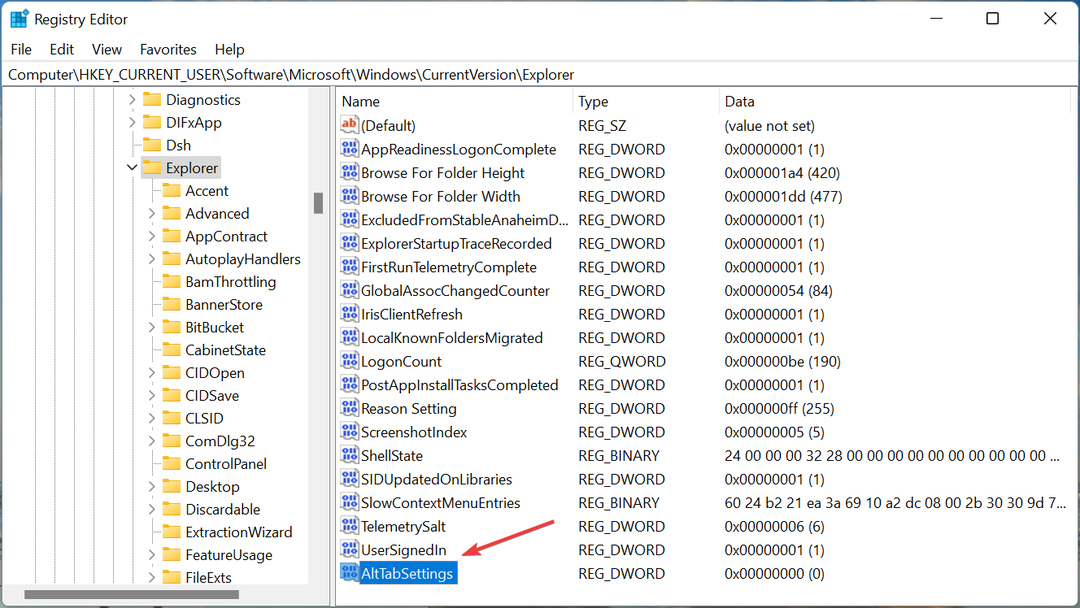
- Giriş 1 altında Değer verisi ve üzerine tıklayın TAMAM Değişiklikleri kaydetmek için alttaki
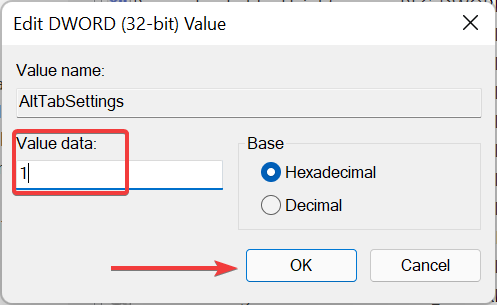
- Değişikliklerin tam olarak yürürlüğe girmesi için bilgisayarı yeniden başlatın.
Başka hiçbir şey işe yaramazsa, her zaman eskiye dönme seçeneğiniz vardır. alt + Sekme Hatalara daha az eğilimli olduğundan görüntüleyici. Burada, önizleme küçük resimlerini değil, uygulama simgelerini de göreceksiniz.
Bu en iyi çözüm olmasa da, Microsoft bu sorun için bir düzeltme yayınlayana kadar sizi şimdilik devam ettirmelidir. alt + Sekme Windows 11'de çalışmıyor sorunu.
Windows 11'deki bazı kullanışlı klavye kısayolları nelerdir?
Geleneksel yoldan gitmek yerine çeşitli eylemleri gerçekleştirmenize ve uygulamaları hızlı bir şekilde açmanıza yardımcı olacak bir dizi kullanışlı klavye kısayolu vardır.
Kullanabilirsiniz pencereler + İ başlatmak için Ayarlar uygulama, pencereler + X açacak Yetkili Kullanıcı/Hızlı Erişim Menü, pencereler + A erişmenizi sağlayacak Hareket Merkezi, ve pencereler + Z açmaya yardımcı olacak Yapış Düzenleri.
Bunların dışında hızlı bir şekilde başlatabilirsiniz. Dosya Gezgini tıklayarak pencereler + E, Çalıştırmak komutunu kullanarak pencereler + R, ve Widget'lar kullanarak pencereler + W. Ayrıca, diğer kullanışlı klavye kısayollarına göz atın Windows 11 deneyiminizi kolaylaştırmak için.
Şimdiye kadar, alt + Sekme çalışmıyor sorunu Windows 11'de düzeltilmelidir. Devam etmesi durumunda, başka seçeneğiniz kalmaz. sistem geri yüklemesi gerçekleştir veya Windows 11'i fabrika ayarlarına sıfırlayın.
Ayrıca, nasıl yapılacağını öğrenin Windows 10'da çalışmayan Alt + Tab'ı düzeltin, önceki yinelemeyi çalıştıran başka bir bilgisayarınız varsa.
Hangi düzeltmenin işe yaradığını veya burada listelenmeyen herhangi birini biliyorsanız, aşağıdaki yorumlar bölümünde bize bildirin.
 Hala sorun mu yaşıyorsunuz?Bunları bu araçla düzeltin:
Hala sorun mu yaşıyorsunuz?Bunları bu araçla düzeltin:
- Bu PC Onarım Aracını İndirin TrustPilot.com'da Harika olarak derecelendirildi (indirme bu sayfada başlar).
- Tıklamak Taramayı Başlat PC sorunlarına neden olabilecek Windows sorunlarını bulmak için.
- Tıklamak Hepsini tamir et Patentli Teknolojilerle ilgili sorunları çözmek için (Okuyucularımıza Özel İndirim).
Restoro tarafından indirildi 0 okuyucular bu ay